Vous utilisez plusieurs appareils Android (smartphone, tablette, montre connectée) et vous souhaitez installer la même application sur tous vos terminaux, sans avoir à l’installer manuellement sur chacun d’eux ? Il existe aujourd’hui différentes méthodes pour déployer automatiquement la même application sur plusieurs appareils. On vous explique tout.
Installer une application sur plusieurs appareils via la version web du Play Store
Vous venez de télécharger un jeu sur votre smartphone et vous aimeriez bien en profiter sur votre tablette ou sur votre téléviseur connecté. Plutôt que de perdre du temps à rechercher et installer l’application manuellement sur chaque appareil, pourquoi ne pas tout simplement l’installer à distance depuis votre navigateur, grâce à la version web du Google Play Store.
Tout ce qu’il faut savoir avant de commencer
Avant de pouvoir installer une application à distance sur plusieurs appareils, assurez-vous que chacun d’eux est bien connecté au même compte Google.
Cette condition est indispensable pour que le Play Store puisse reconnaître vos appareils et les afficher dans la liste des terminaux disponibles lors de l’installation.
Si ce n’est pas le cas, et que chaque appareil utilise une adresse mail différente vous n’aurez pas d’autres choix que d’installer l’application séparément sur chaque terminal.
Choisir l’appareil cible lors de l’installation
- Lancez l’installation à distance sur chacun de vos appareils H3
- Lancez votre navigateur web préféré.
- Ouvrez la page web du Google Play Store en vous rendant à l’adresse suivante : https://play.google.com/store/games
- Appuyez sur l’icône en forme d’avatar puis connectez-vous avec le compte Google utilisé sur vos appareils.
- Cliquez une nouvelle fois sur l’icône de votre profil.
- Sélectionnez la rubrique Bibliothèque et appareils ou recherchez directement l’application que vous souhaitez installer à l’aide de la barre de recherche en haut de page.
- Une fois sur la fiche de l’application, cliquez sur le bouton Installer sur d’autres appareils, puis choisissez l’appareil souhaité dans la liste proposée.
- Appuyez sur le bouton vert Installer.
L’installation se lancera automatiquement dès que votre terminal Android sera connecté à internet. Il vous suffira ensuite de répéter la même opération sur chacun de vos appareils.
Cette méthode présente l’avantage de fonctionner sans aucun accès physique. Il suffit juste que vos appareils soient reliés à Internet et connectés au même compte Google.
Vous devez tout de même garder à l’esprit que certaines applications peuvent ne pas être compatibles avec tous vos appareils. Par exemple, une application conçue pour smartphone pourrait ne pas fonctionner sur une tablette, une montre connectée ou une TV Android. Dans ce cas, l’appareil apparaîtra grisé dans la liste, et l’installation ne pourra pas être lancée.
Activer la synchronisation automatique des applications Android
Le Play Store propose une fonction pratique permettant de synchroniser automatiquement les applications installées sur un appareil avec les autres terminaux connectés au même compte Google. Une fois activée, cette option permet de déployer automatiquement toute nouvelle application sur vos autres appareils compatibles, sans intervention manuelle.
- Ouvrez l’application Play Store sur l’un de vos appareils.
- Appuyez sur l’icône de profil que vous trouverez dans le coin supérieur droit de votre écran.
- Cliquez sur l’option Gérer les applications et l’appareil.
- Dans la nouvelle fenêtre, vous trouverez une rubrique intitulée Synchroniser applis avec appareils.
- Appuyez dessus pour afficher la liste de tous les appareils connectés à votre compte Google.
- Il vous suffit alors de cocher ceux sur lesquels vous souhaitez que les futures applications installées soient automatiquement synchronisées.
La prochaine fois que vous installerez une application sur l’un de vos smartphones, celle-ci sera automatiquement installée sur tous les autres appareils. L’opération ne pourra toutefois s’effectuer que si ces terminaux sont compatibles avec l’application.
Le déploiement peut prendre quelques minutes, selon la connexion Internet ou la disponibilité de l’appareil. Vous pouvez toutefois ouvrir le Play Store sur l’un des terminaux concernés pour vérifier l’état de l’installation ou la lancer manuellement si nécessaire.
Détail important, la synchronisation ne s’applique qu’aux nouvelles applications installées après l’activation de cette fonctionnalité. Les applications déjà présentes sur votre appareil principal ne seront pas automatiquement transférées vers les autres terminaux. Pour celles-ci, vous n’aurez pas d’autres choix que de procéder à une installation manuelle sur chaque appareil.
Sachez qu’il est également possible de dupliquer une application sur un même téléphone Android. Ce sujet a fait l’objet d’un tutoriel détaillé, où nous expliquons pas à pas comment cloner une appli pour l’utiliser avec plusieurs comptes sans avoir besoin de jongler entre les sessions.
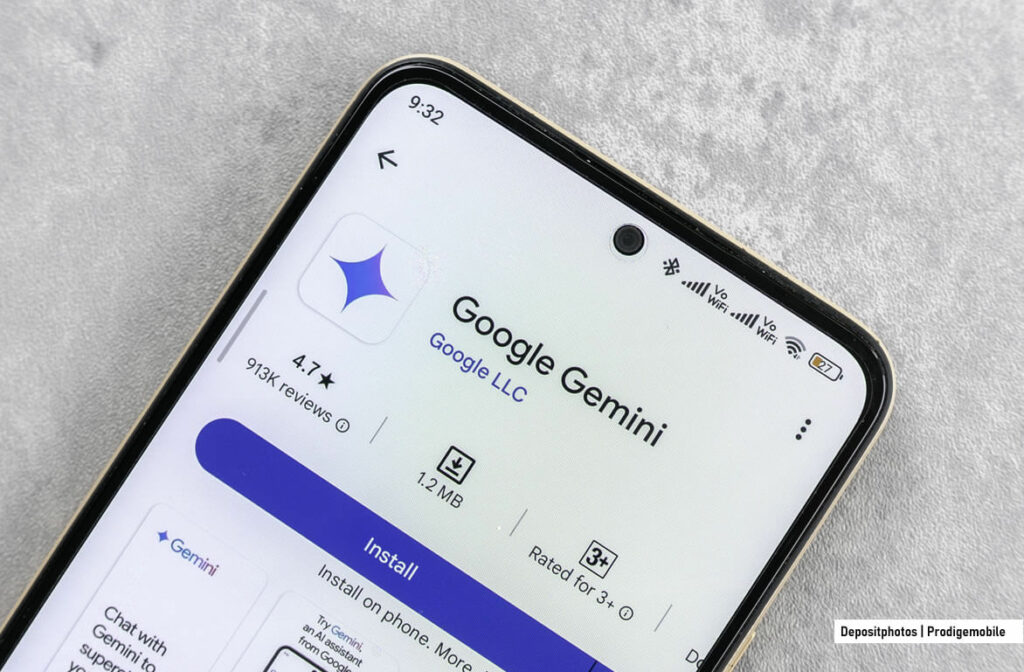
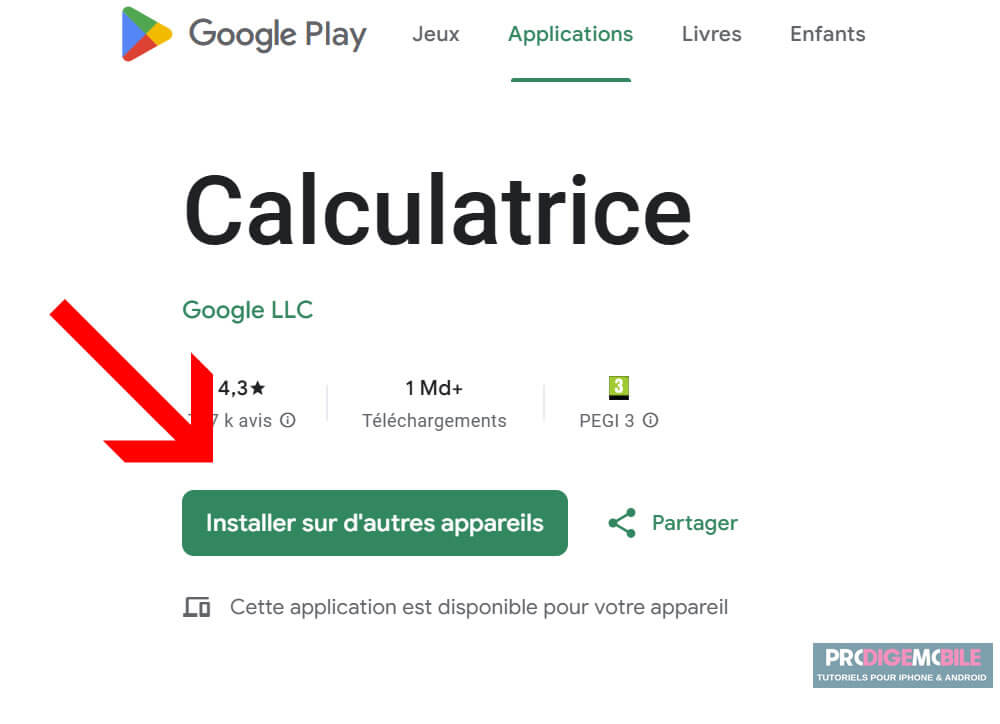
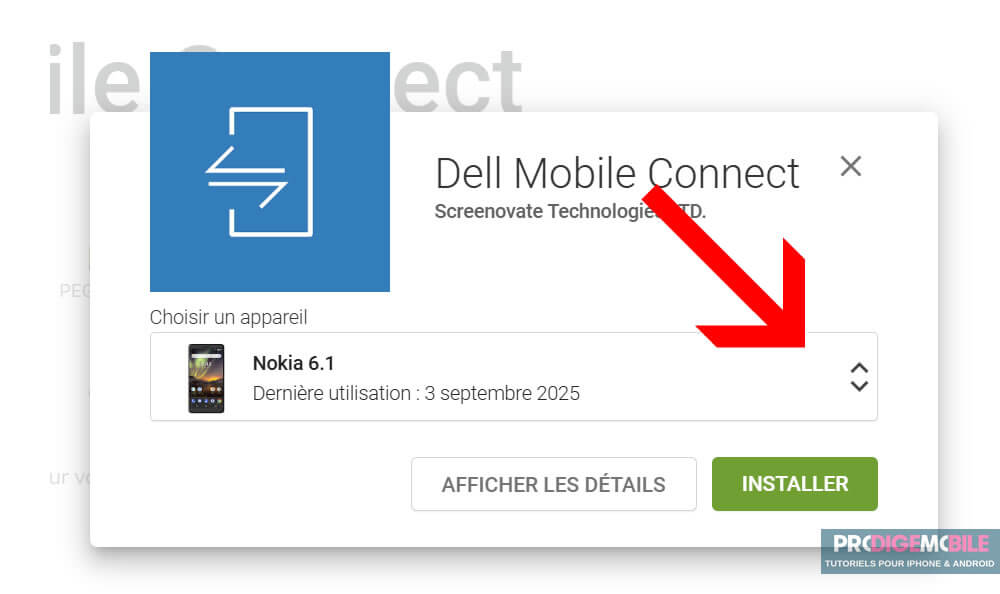
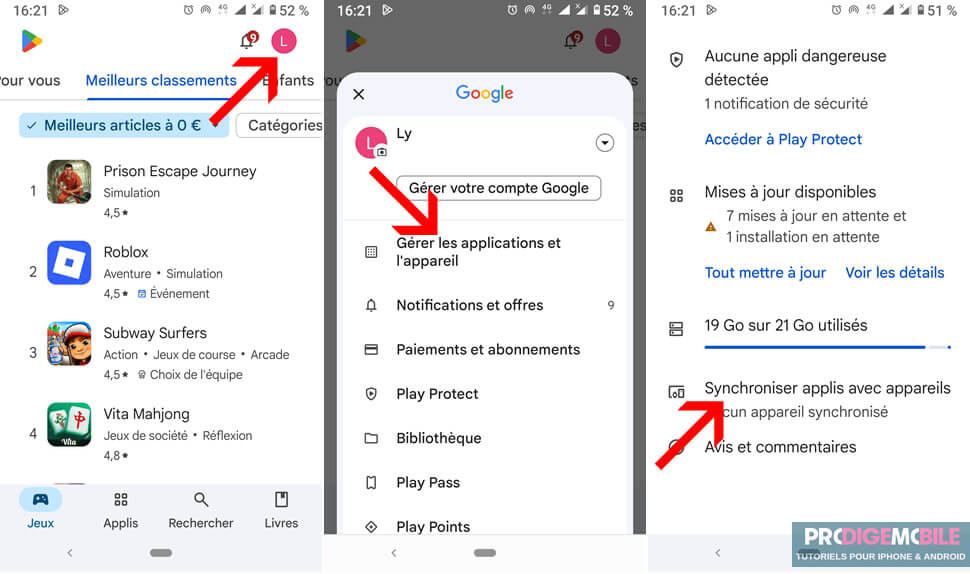
7 commentaires
Merci beaucoup cela à été très utile, sa a fonctionné sur une appli que j’avais payer
Merci pour vos encouragements. Ca fait très plaisir.
Une très belle journée à vous.
bonjour,
je souhaite partager des mêmes applis payantes sur 2 tablettes, mais, bien que la deuxième tablette reconnait le chargement d’applis sur la première (même identifiants), il semble que je sois obligée de la racheter.
Pouvez-vous m’aider ?
Merci
Bonjour Langlois,
Etes vous bien sûr que les deux tablettes sont bien reliées au même compte Google
https://www.prodigemobile.com/tutoriel/ajouter-compte-google-android/
Après il est possible que le développeur de votre application ne permette pas de partager son logiciel sur différents appareils. Essayez de faire un test sur un autre appli que vous avez achetée sur le Play Store
J’apprécie vote réponse. Je termine ce commentaire et je vais télécharger l’appli en question. Je vais le faire à plusieurs reprises car j’ai plein d’appli qui me botte. J’espère que ça marchera pour toutes.
Bonjour Parker
Il est très utile de pouvoir utiliser plusieurs comptes de la même application sur son smartphone. Mais attention, ces copies d’applications ralentissent un peu le téléphone surtout juste après les avoir lancés. Mais curieusement 10 à 20 secondes après tout rentre dans l’ordre. L’application ne gère pas très bien les rotations d’écran. Ca génère parfois quelques bugs. Mais pour le reste c’est du tout bon.
Je n’arrive pas à avoir la liste de mes appareils connectés à mon compte Gmail.
Je n’arrive pas à installer sur le deuxième appareil, car il ne s’affiche pas, à l’étape « choisir l’appareil sur lequel tu souhaites installer… »